在本地 Swift 套件中使用 Kotlin
- 您有一個帶有本地 SPM 模組的 iOS 應用程式。
- 您已經在本地機器上設定了一個針對 iOS 的 Kotlin Multiplatform 專案。
- 您現有的 iOS 專案具有靜態連結類型。
在本教學中,您將學習如何使用 Swift package manager (SPM) 將 Kotlin Multiplatform 專案中的 Kotlin 框架整合到本地套件中。
為了設定整合,您將添加一個特殊腳本,該腳本使用 embedAndSignAppleFrameworkForXcode Gradle 任務作為專案建構設定中的預執行動作 (pre-action)。要查看在通用程式碼中所做的更改反映在您的 Xcode 專案中,您只需要重新建構 Kotlin Multiplatform 專案。
這樣,與將腳本添加到建構階段並需要同時重新建構 Kotlin Multiplatform 專案和 iOS 專案才能獲取通用程式碼更改的常規直接整合方法相比,您可以輕鬆地在本地 Swift 套件中使用 Kotlin 程式碼。
如果您不熟悉 Kotlin Multiplatform,請先學習如何設定環境以及從頭開始建立跨平台應用程式。
設定專案
該功能從 Kotlin 2.0.0 開始提供。
若要檢查 Kotlin 版本,請導航到您的 Kotlin Multiplatform 專案根目錄中的
build.gradle(.kts)文件。您將在文件頂部的plugins {}區塊中看到當前版本。或者,檢查
gradle/libs.versions.toml文件中的版本目錄。
本教學假設您的專案使用直接整合方法,並在專案的建構階段使用 embedAndSignAppleFrameworkForXcode 任務。如果您透過 CocoaPods 插件或透過帶有 binaryTarget 的 Swift 套件連接 Kotlin 框架,請先進行遷移。
從 SPM binaryTarget 整合遷移
若要從帶有 binaryTarget 的 SPM 整合遷移:
- 在 Xcode 中,使用 Product | Clean Build Folder 或 快捷鍵清理建構目錄。
- 在每個
Package.swift文件中,移除對內部包含 Kotlin 框架的套件的依賴,以及對產品的目標依賴。
從 CocoaPods 插件遷移
如果您在
cocoapods {}區塊中有對其他 Pod 的依賴,則必須採用 CocoaPods 整合方法。目前,在多模式 SPM 專案中同時擁有對 Pod 和 Kotlin 框架的依賴是不可能的。
若要從 CocoaPods 插件遷移:
在 Xcode 中,使用 Product | Clean Build Folder 或 快捷鍵清理建構目錄。
在包含 Podfile 的目錄中,執行以下命令:
nonepod deintegrate從您的
build.gradle(.kts)文件中移除cocoapods {}區塊。刪除
.podspec文件和 Podfile。
將框架連接到您的專案
目前不支援整合到
swift build中。
為了能夠在本地 Swift 套件中使用 Kotlin 程式碼,請將從 Multiplatform 專案生成的 Kotlin 框架連接到您的 Xcode 專案:
在 Xcode 中,前往 Product | Scheme | Edit scheme 或點擊頂部欄中的 scheme 圖標並選擇 Edit scheme:
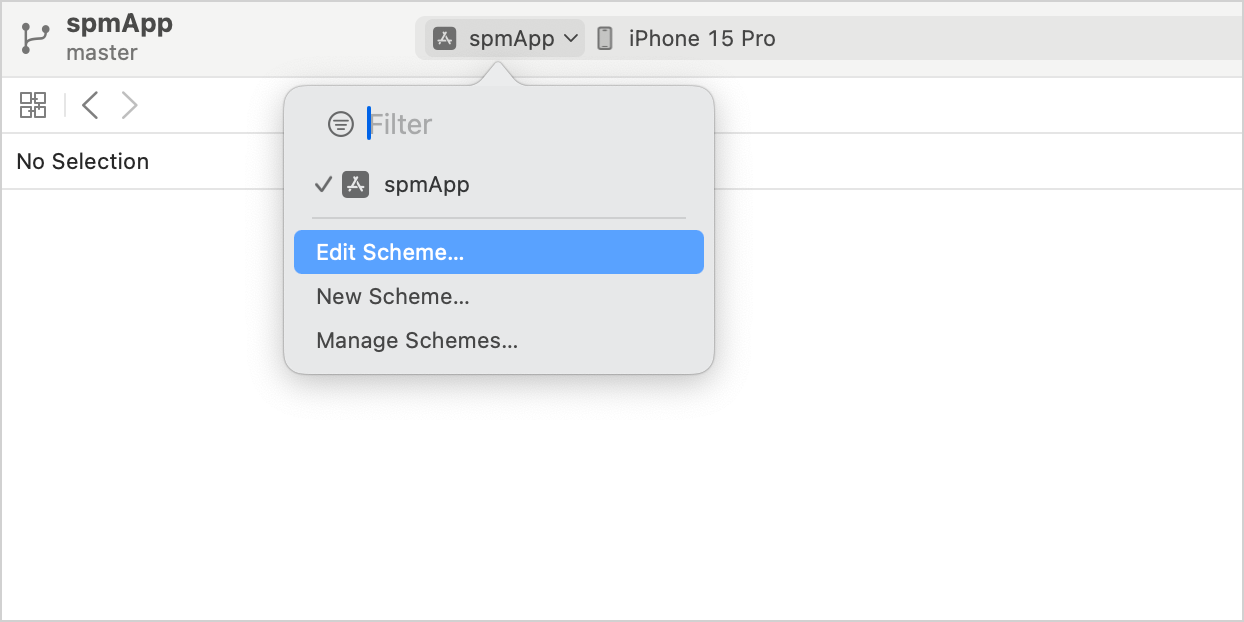
選擇 Build | Pre-actions 項目,然後點擊 + | New Run Script Action:
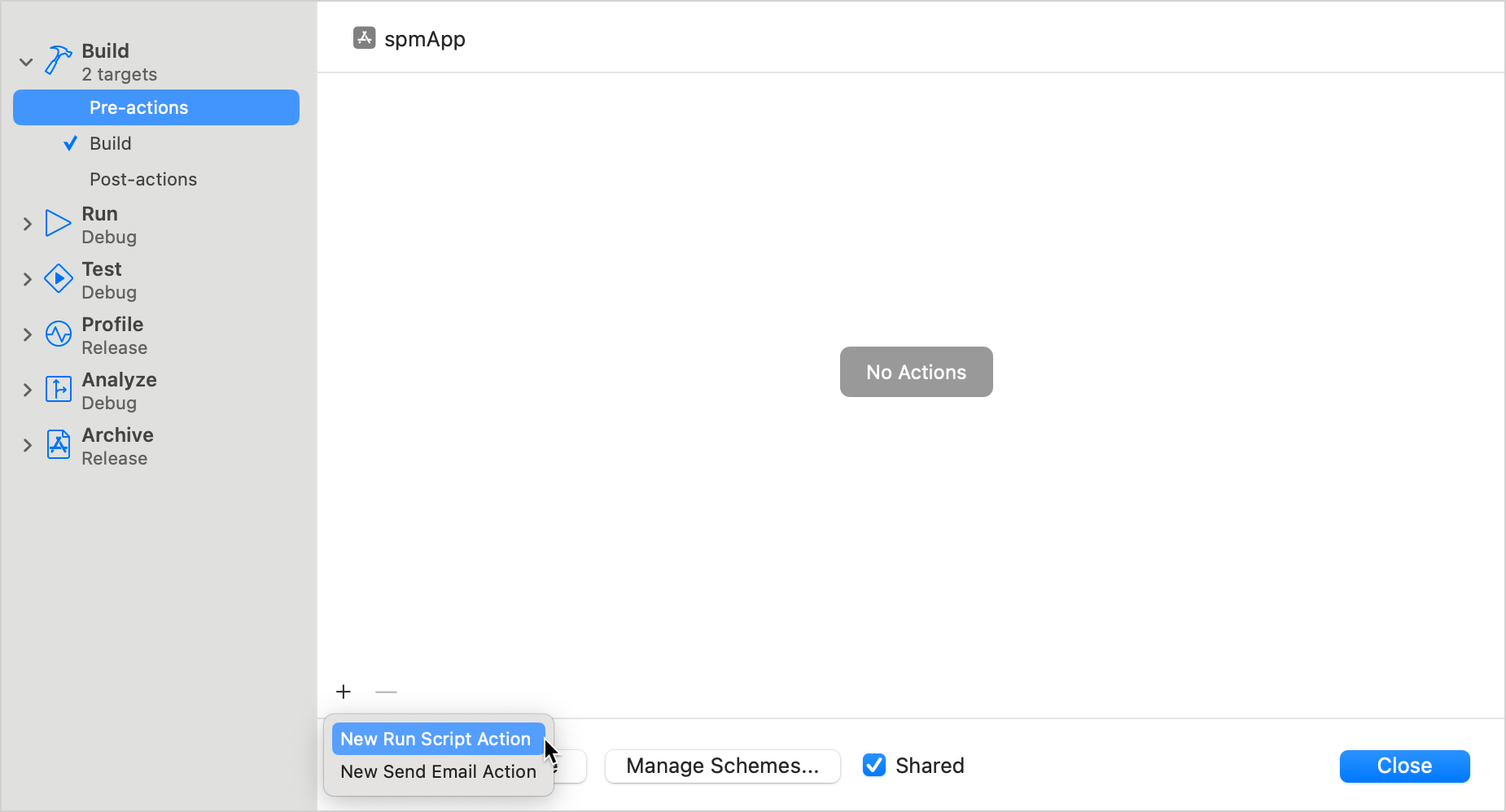
調整以下腳本並將其作為動作添加:
bashcd "<Path to the root of the multiplatform project>" ./gradlew :<Shared module name>:embedAndSignAppleFrameworkForXcode- 在
cd命令中,指定您的 Kotlin Multiplatform 專案的根路徑,例如$SRCROOT/..。 - 在
./gradlew命令中,指定共享模組的名稱,例如:shared或:composeApp。
- 在
在 Provide build settings from 部分中選擇您的應用程式目標:
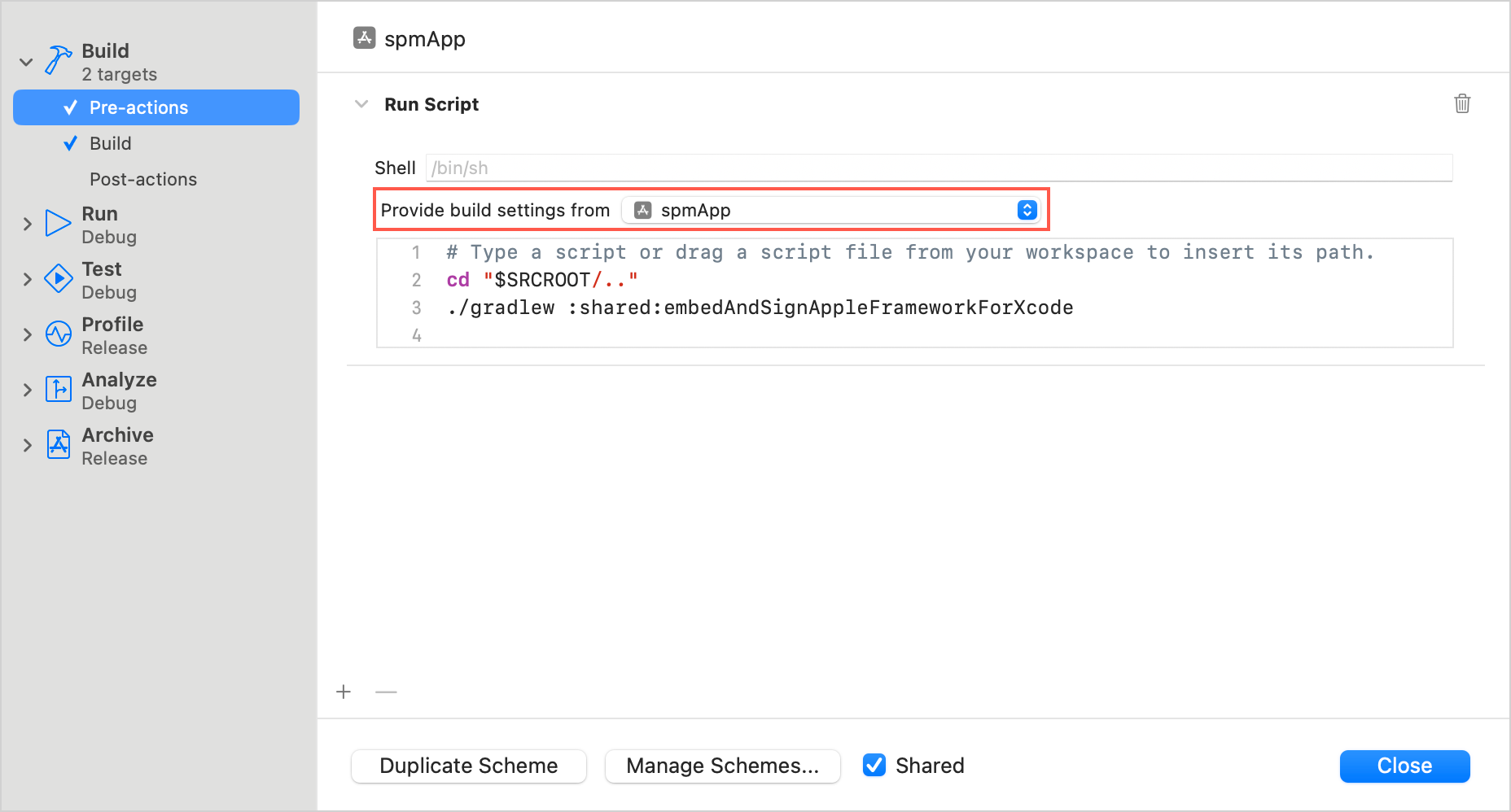
您現在可以將共享模組導入到您的本地 Swift 套件中並使用 Kotlin 程式碼。
在 Xcode 中,導航到您的本地 Swift 套件並定義一個帶有模組導入的函數,例如:
Swiftimport Shared public func greetingsFromSpmLocalPackage() -> String { return Greeting.greet() }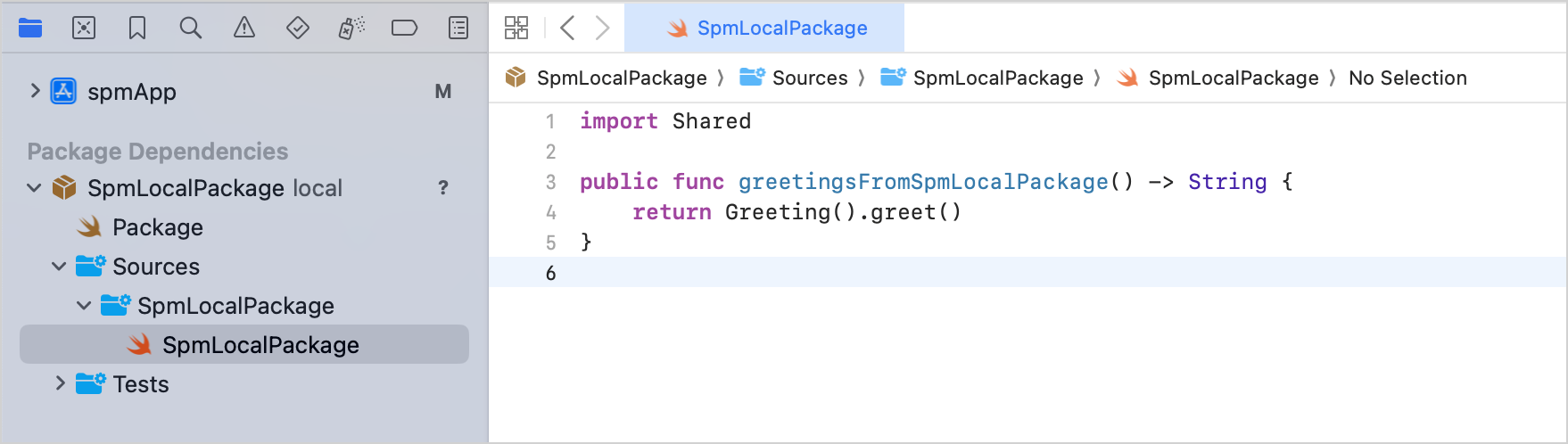
在您的 iOS 專案的
ContentView.swift文件中,您現在可以通過導入本地套件來使用此函數:Swiftimport SwiftUI import SpmLocalPackage struct ContentView: View { var body: some View { Vstack { Image(systemName: "globe") .imageScale(.large) .foregroundStyle(.tint) Text(greetingsFromSpmLocalPackage()) } .padding() } } #Preview { ContentView() }在 Xcode 中建構專案。如果一切設定正確,專案建構將會成功。
還有幾個值得考慮的因素:
- 如果您有不同於預設
Debug或Release的自訂建構配置,請在 Build Settings 標籤下,在 User-Defined 中添加KOTLIN_FRAMEWORK_BUILD_TYPE設定並將其設定為Debug或Release。 - 如果您遇到腳本沙盒錯誤,請雙擊專案名稱打開 iOS 專案設定,然後在 Build Settings 標籤下,在 Build Options 中禁用 User Script Sandboxing。
